Destruidor de arquivos
13 de agosto de 2019
ID 84522
A segurança adicional dos dados pessoais é assegurada através da proteção das informações excluídas contra recuperação não autorizada por invasores.
O Kaspersky Small Office Security contém uma ferramenta de exclusão de dados permanente que torna impossível a recuperação de dados usando ferramentas de software padrão.
O Kaspersky Small Office Security torna possível excluir dados sem a possibilidade de recuperá-los das seguintes mídias de dados:
- Unidades de rede e locais. A exclusão é possível se você tiver os direitos requeridos para escrever e excluir dados.
- As unidades removíveis ou outros dispositivos que são reconhecidos como unidades removíveis (como disquetes, cartões de memória, discos USB ou celulares). Os dados podem ser excluídos de um cartão de memória caso sua proteção mecânica contra gravação estiver desativada.
Você pode excluir os dados que pode acessar na sua conta pessoal. Antes de excluir os dados certifique-se de que esses não são usados por aplicativos em execução.
Para excluir dados permanentemente:
- Abra a janela principal do aplicativo.
- Clique no botão Mais ferramentas, na parte inferior da janela principal, para abrir a janela Ferramentas.
- Vá para a seção Proteção dos dados.
- Clicar no link Destruidor de arquivosa direita de abre a janela Destruidor de arquivos (consulte a figura a seguir).
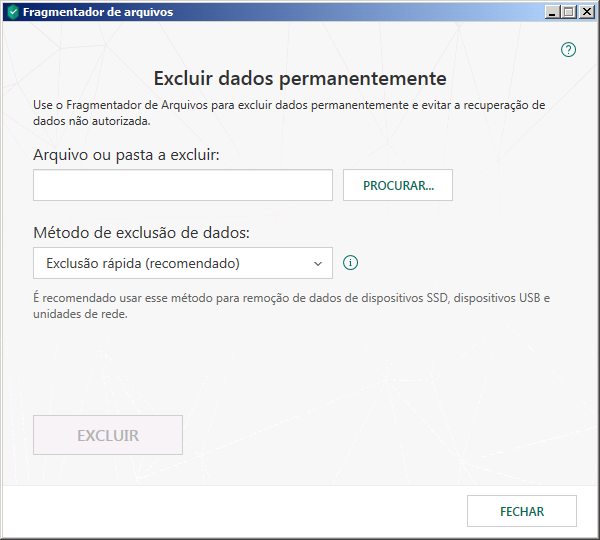
Janela Destruidor de arquivos
- Clique no botão Procurar e, na janela Selecionar pasta que é exibida, selecione a pasta ou arquivo a ser excluído permanentemente.
A exclusão de arquivos e pastas de sistema pode causar problemas na operação do sistema operacional.
- Na lista suspensa Método de exclusão de dados, selecione o algoritmo de exclusão de dados desejado.
Para excluir dados de dispositivos SSD e USB, bem como de unidades de rede, é recomendável aplicar o método Exclusão rápida ou GOST R 50739-95, Rússia. Outros métodos de exclusão podem danificar o SSD, dispositivo USB ou a unidade de rede.
- Clique no botão Remover.
- Na janela de exclusão que será aberta, clique em Remover. Se alguns arquivos não forem excluídos, tente excluí-los novamente clicando no botão Tentar novamente na janela que é exibida. Para selecionar outra pasta para excluir, clique no botão Concluído.